Risparmio energia e ottimizzazione delle prestazioni
L'efficienza energetica è sempre più importante negli ambienti aziendali e nei data center e aggiunge un altro set di compromessi alla combinazione di opzioni di configurazione. Quando si gestiscono i server, è importante assicurarsi che vengano eseguiti nel modo più efficiente possibile e allo stesso tempo soddisfino le esigenze di prestazioni dei carichi di lavoro. Windows Server è ottimizzato per un'efficienza energetica eccellente con un impatto minimo sulle prestazioni in un'ampia gamma di carichi di lavoro dei clienti. Ottimizzazione di Processor Power Management (PPM) per il piano di risparmio energetico bilanciato di Windows Server descrive i carichi di lavoro usati per ottimizzare i parametri predefiniti in più versioni di Windows Server e fornisce suggerimenti per le ottimizzazioni personalizzate.
Questa sezione illustra i compromessi relativi all'efficienza energetica per aiutare a prendere decisioni informate nel caso in cui sia necessario modificare le impostazioni di risparmio energetico predefinite nel server. Tuttavia, la maggior parte dei carichi di lavoro e degli hardware del server non deve richiedere l'ottimizzazione dell'alimentazione dell'amministratore durante l'esecuzione di Windows Server.
Scelta delle metriche di ottimizzazione
Quando si ottimizza il server per risparmiare energia, è necessario prendere in considerazione anche le prestazioni. L'ottimizzazione influisce sulle prestazioni e sull'energia, talvolta in quantità sproporzionate. Per ogni possibile adeguamento, prendere in considerazione il budget energetico e gli obiettivi di prestazioni per determinare se il compromesso è accettabile.
L'ottimizzazione dei parametri predefinita di Windows Server usa l'efficienza energetica come metrica chiave per bilanciare energia e prestazioni. L'efficienza energetica è il rapporto tra il lavoro svolto e l'energia media necessaria durante un periodo di tempo specificato.

È possibile usare questa metrica per impostare obiettivi pratici che rispettino il compromesso tra energia e prestazioni. Al contrario, un obiettivo di risparmio energetico del 10% nel data center non riesce a catturare gli effetti corrispondenti sulle prestazioni e viceversa.
Analogamente, se si ottimizza il server in modo da migliorare le prestazioni del 5% e questo comporta un consumo di energia del 10% in più, il risultato totale potrebbe essere o non essere accettabile per gli obiettivi aziendali. La metrica relativa all'efficienza energetica consente di prendere decisioni più informate rispetto alle singole metriche di energia o prestazioni.
Misurazione del consumo energetico del sistema
È necessario stabilire una misura di energia di base prima di ottimizzare il server per l'efficienza energetica.
Se il server dispone del supporto necessario, è possibile usare le funzionalità di misurazione dell'energia e budget in Windows Server 2016 per visualizzare il consumo energetico a livello di sistema tramite Monitor prestazioni.
Un modo per determinare se il server dispone del supporto per la misurazione e il budget consiste nell'esaminare Windows Server Catalog. Se il modello di server è idoneo alla nuova qualifica Risparmio energetico avanzato nel programma di certificazione hardware Windows, è garantito il supporto della funzionalità di misurazione e budget.
Un altro modo per verificare il supporto della misurazione consiste nel cercare manualmente i contatori in Monitor prestazioni. Aprire Monitor prestazioni, selezionare Aggiungi contatori, quindi individuare il gruppo di contatori Misuratore di alimentazione.
Se le istanze denominate dei contatori di alimentazione vengono visualizzate nella casella contrassegnata Istanze dell'oggetto selezionato, la piattaforma supporta la misurazione. Il contatore Alimentazione che mostra la potenza in watt viene visualizzato nel gruppo di contatori selezionato. La derivazione esatta del valore dei dati dell'energia non è specificata. Ad esempio, potrebbe trattarsi del consumo istantaneo dell'energia o del consumo medio in un intervallo di tempo.
Se la piattaforma server non supporta la misurazione, è possibile usare un dispositivo di misurazione fisico connesso all'input dell'alimentatore per misurare il consumo di energia o il consumo di energia del sistema.
Per stabilire una baseline, è necessario misurare la potenza media necessaria in vari punti di carico del sistema, dall'inattività al 100% (velocità effettiva massima) per generare una linea di carico. La figura seguente mostra le righe di caricamento per tre configurazioni di esempio:
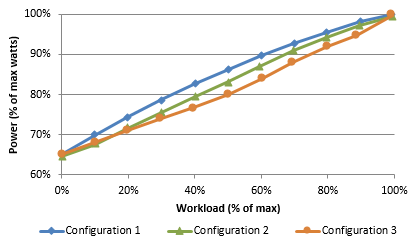
È possibile usare le linee di carico per valutare e confrontare le prestazioni e il consumo energetico delle configurazioni in tutti i punti di carico. In questo particolare esempio, è facile vedere qual è la configurazione migliore. Tuttavia, possono facilmente esistere scenari in cui una configurazione funziona meglio per carichi di lavoro pesanti e una soluzione ottimale per i carichi di lavoro leggeri.
È necessario comprendere attentamente i requisiti del carico di lavoro per scegliere una configurazione ottimale. Non presupporre che quando si trova una configurazione buona, rimarrà sempre ottimale. È consigliabile misurare l'utilizzo del sistema e il consumo energetico a intervalli regolari e dopo le modifiche apportate a carichi di lavoro, livelli di carico di lavoro o hardware server.
Diagnosi dei problemi di efficienza energetica
PowerCfg.exe supporta un'opzione della riga di comando che è possibile usare per analizzare l'efficienza energetica inattiva del server. Quando si esegue PowerCfg.exe con l'opzione /energy, lo strumento esegue un test di 60 secondi per rilevare potenziali problemi di efficienza energetica. Lo strumento genera un semplice report HTML nella directory corrente.
Importante
Per garantire un'analisi accurata, assicurarsi che tutte le app locali vengano chiuse prima di eseguire PowerCfg.exe.
Velocità di tick del timer abbreviate, driver che non supportano il risparmio energetico e un utilizzo eccessivo della CPU sono alcuni dei problemi comportamentali rilevati dal comando powercfg /energy. Questo strumento offre un modo semplice per identificare e risolvere i problemi di risparmio energia, potenzialmente causando significativi risparmi sui costi in un data center di grandi dimensioni.
Per altre informazioni su PowerCfg.exe, vedere Opzioni della riga di comando di Powercfg.
Uso delle combinazioni per il risparmio di energia in Windows Server
Windows Server 2016 include tre combinazioni per il risparmio di energia predefinite progettate per soddisfare diverse esigenze aziendali. Questi piani offrono un modo semplice per personalizzare un server in modo da soddisfare gli obiettivi di energia o prestazioni. La tabella seguente descrive i piani, elenca gli scenari comuni in cui usare ogni piano e fornisce alcuni dettagli di implementazione per ogni piano.
| Piano | Descrizione | Scenari di applicazione comuni | Caratteristiche principali dell'implementazione |
|---|---|---|---|
| Bilanciato (scelta consigliata) | impostazione predefinita. Punta a una buona efficienza energetica con un impatto minimo sulle prestazioni. | Calcolo generale | Abbina la capacità alla domanda. Le funzionalità di risparmio energetico bilanciano energia e prestazioni. |
| Prestazioni elevate | Aumenta le prestazioni al costo di un consumo energetico elevato. Si applicano limitazioni energetiche e termiche, spese operative e considerazioni sull'affidabilità. | App a bassa latenza e codice dell'app sensibile alle modifiche delle prestazioni del processore | I processori sono sempre bloccati nello stato di prestazioni più elevato (incluse le frequenze "turbo"). Tutti i core non vengono riattivati. L'output termico può essere significativo. |
| Risparmio energia | Limita le prestazioni in modo da risparmiare energia e ridurre i costi operativi. Non consigliato senza test accurati per assicurarsi che le prestazioni siano adeguate. | Distribuzioni con allocazione energia elettrica limitata e vincoli termici | Fissa il tetto per la frequenza del processore a una percentuale massima (se supportata) e abilita altre funzionalità di risparmio energetico. |
Queste combinazioni per il risparmio di energia esistono in Windows per sistemi a corrente alternata (AC) e corrente diretta (DC), ma si presupporrà che i server usino sempre una fonte di alimentazione AC.
Per altre informazioni sulle configurazioni dei criteri di risparmio energia e sulla combinazioni per il risparmio di energia, vedere Opzioni della riga di comando di Powercfg.
Nota
Alcuni produttori di server hanno le loro opzioni di risparmio energia disponibili tramite le impostazioni BIOS. Se il sistema operativo non ha il controllo sul risparmio energia, la modifica delle combinazioni per il risparmio di energia in Windows non influirà sull'energia e sulle prestazioni del sistema.
Ottimizzazione dei parametri di risparmio energia del processore
Ogni combinazione per il risparmio di energia rappresenta una combinazione di numerosi parametri di risparmio energia sottostanti. I piani predefiniti sono tre raccolte di impostazioni consigliate che coprono un'ampia gamma di carichi di lavoro e scenari. Tuttavia, si riconosce che questi piani non soddisfano le esigenze di ogni cliente.
Le sezioni seguenti descrivono i modi per ottimizzare alcuni parametri specifici per il risparmio energia del processore per soddisfare gli obiettivi non risolti dai tre piani predefiniti. Se è necessario comprendere una matrice più ampia di parametri di energia, vedere Opzioni della riga di comando di Powercfg.
Hardware Controlled P-state (HWP) di Intel
A partire dai processori Intel Broadwell che eseguono WS2016, Windows PPM usa Hardware Controlled P-state (HWP) di Intel. HWP è una nuova funzionalità per il controllo cooperativo delle prestazioni hardware e software. Quando HWP è abilitata, la CPU monitora l'attività e la scalabilità, quindi seleziona la frequenza in base alla scala temporale dell'hardware. Il sistema operativo non deve più monitorare l'attività e selezionare la frequenza a intervalli regolari. Il passaggio a HWP offre diversi vantaggi:
- Risposta rapida ai carichi di lavoro bursty. L'intervallo di controllo di Windows PPM è impostato su 30 ms come impostazione predefinita e può essere ridotto fino a 15 ms. Tuttavia, HWP può regolare la frequenza fino a 1 ms.
- La CPU ha una migliore conoscenza dell'efficienza energetica dell'hardware di ogni P-state. Può scegliere meglio la frequenza del processore per ottenere la migliore efficienza energetica.
- La CPU può prendere in considerazione l'utilizzo di altro hardware, ad esempio memoria, GPU e così via, per ottenere una migliore efficienza energetica in determinate condizioni di potenza termica.
Windows può comunque impostare gli stati minimo e massimo del processore in modo da limitare l'intervallo di frequenze che i processori possono eseguire. Può anche impostare il seguente parametro EPP (Energy Performance Preference Policy) del processore in modo che indichi a HWP di favorire l'energia o le prestazioni.
- Energy Performance Preference Policy del processore per impostare l'equilibrio tra energia e prestazioni. Un valore inferiore favorisce le prestazioni, un valore superiore favorisce l'energia. Il valore può essere compreso tra 0 e 100. Il valore predefinito è 50 per bilanciare energia e prestazioni.
I comandi seguenti riducono il valore EPP a 0 nella combinazione per il risparmio di energia per favorire completamente le prestazioni rispetto all'energia:
Powercfg -setacvalueindex scheme_current sub_processor PERFEPP 0
Powercfg -setactive scheme_current
Stato minimo e massimo delle prestazioni del processore
I processori passano molto rapidamente da uno stato delle prestazioni (P-state) all'altro in modo da abbinare la domanda all'offerta, offrendo prestazioni ove necessario e risparmiando energia quando possibile. Se il server ha requisiti specifici per prestazioni elevate o consumo di energia minimo, è possibile configurare il parametro Stato prestazioni processore minime o il parametro Stato prestazioni processore massime.
I valori per Stato prestazioni processore minime e Stato prestazioni processore massime sono espressi come percentuale della frequenza massima del processore, con un valore compreso tra 0 e 100.
Se il server richiede una latenza ultra bassa, una frequenza della CPU invariante (ad esempio, per i test ripetibili) o livelli di prestazioni più elevati, si potrebbe non desiderare che i processori passino a stati con prestazioni inferiori. Per un server di questo tipo, è possibile limitare lo stato delle prestazioni minime del processore al 100% usando i comandi seguenti:
Powercfg -setacvalueindex scheme_current sub_processor PROCTHROTTLEMIN 100
Powercfg -setactive scheme_current
Se il server richiede un consumo energetico inferiore, è possibile limitare lo stato delle prestazioni del processore a una percentuale massima. Ad esempio, è possibile limitare il processore al 75% della frequenza massima usando i comandi seguenti:
Powercfg -setacvalueindex scheme_current sub_processor PROCTHROTTLEMAX 75
Powercfg -setactive scheme_current
Nota
L'impostazione del limite delle prestazioni del processore a una percentuale massima richiede il supporto del processore. Controllare la documentazione del processore per determinare se tale supporto esiste o visualizzare il contatore di Monitor prestazioni % della frequenza massima nel gruppo Processore per verificare se sono stati applicati limiti di frequenza.
Override della velocità di risposta del processore
Gli algoritmi di gestione dell'alimentazione basati sull'utilizzo della CPU utilizzano in genere un utilizzo medio della CPU all'interno di una finestra di controllo temporale per determinare se la frequenza deve aumentare o diminuire. Questo potrebbe danneggiare la latenza di I/O del disco o dei carichi di lavoro pesanti a livello di rete. Un processore logico potrebbe rimanere inattivo durante l'attesa del completamento delle I/O del disco o dei pacchetti di rete, il che riduce l'utilizzo complessivo della CPU. Di conseguenza, il risparmio energia sceglierà una frequenza bassa per questo processore. Questo problema esiste anche nel risparmio energia basato su HWP. I DPC e i thread che gestiscono il completamento di I/O o i pacchetti di rete si trovano nel percorso critico e non devono essere eseguiti a bassa velocità. Per risolvere il problema, Windows PPM tiene conto del numero di DPC. Quando il numero di DPC supera una determinata soglia nella finestra di monitoraggio precedente, PPM immetterà un periodo di velocità di risposta di I/O ed eleverà il piano della frequenza a un livello superiore. Il piano della frequenza verrà reimpostato quando il numero di DPC è sufficientemente basso per un determinato periodo di tempo. Il comportamento può essere ottimizzato in base ai parametri seguenti.
| Parametro | Descrizione | Valore predefinito | Valore minimo | Valore massimo |
|---|---|---|---|---|
| Soglia di abilitazione per l'override della velocità di risposta del processore | Numero di DPC all'interno di un controllo delle prestazioni sopra il quale devono essere abilitati gli override della velocità di risposta del processore | 10 | 0 | N/D |
| Soglia di disabilitazione per l'override della velocità di risposta del processore | Numero di DPC all'interno di un controllo delle prestazioni sotto il quale devono essere disabilitati gli override della velocità di risposta del processore | 5 | 0 | N/D |
| Soglia di abilitazione per la velocità di risposta del processore | Numero di controlli delle prestazioni consecutivi che devono soddisfare la soglia di abilitazione prima che vengano abilitati gli override della velocità di risposta del processore | 1 | 1 | 100 |
| Tempo di disabilitazione per l'override della velocità di risposta del processore | Numero di controlli delle prestazioni consecutivi che devono soddisfare la soglia di disabilitazione prima che vengano disabilitati gli override della velocità di risposta del processore | 3 | 1 | 100 |
| Piano delle prestazioni per l'override della velocità di risposta del processore | Prestazioni minime consentite del processore quando vengono abilitati gli override della velocità di risposta del processore | 100 | 0 | 100 |
| Tetto di preferenza delle prestazioni energetiche per l'override della velocità di risposta del processore | Valore massimo dei criteri di preferenza per le prestazioni energetiche quando vengono abilitati gli override della velocità di risposta del processore | 100 | 0 | 100 |
Ad esempio, se il carico di lavoro del server non è sensibile alla latenza e vuole liberare l'override della velocità di risposta per favorire l'energia, è possibile aumentare la soglia di abilitazione per l'override della velocità di risposta del processore e il tempo di abilitazione per l'override della velocità di risposta, ridurre la soglia di disabilitazione per l'override della velocità di risposta del processore e il tempo di disabilitazione per l'override della velocità di risposta del processore. Per il sistema sarà quindi difficile entrare nello stato di override della velocità di risposta. Il valore predefinito per il piano delle prestazioni per l'override della velocità di risposta è impostato su 100 in modo che il periodo di override della velocità di risposta venga eseguito alla frequenza massima. È anche possibile diminuire il piano delle prestazioni del processore e ridurre il tetto di preferenza delle prestazioni energetiche per l'override della velocità di risposta del processore in modo da consentire a HWP di regolare la frequenza. Di seguito sono riportati i comandi di esempio per impostare i parametri per la combinazione attiva per il risparmio di energia corrente.
Powercfg -setacvalueindex scheme_current sub_processor RESPENABLETHRESHOLD 100
Powercfg -setacvalueindex scheme_current sub_processor RESPDISABLETHRESHOLD 1
Powercfg -setacvalueindex scheme_current sub_processor RESPENABLETIME 10
Powercfg -setacvalueindex scheme_current sub_processor RESPDISABLETIME 1
Powercfg -setacvalueindex scheme_current sub_processor RESPPERFFLOOR 5
Powercfg -setacvalueindex scheme_current sub_processor RESPEPPCEILING 50
Powercfg -setactive scheme_current
Modalità Boost delle prestazioni del processore
Questa ottimizzazione dei parametri si applica solo ai sistemi non HWP.
Le tecnologie Intel Turbo Boost e AMD Turbo CORE sono funzionalità che consentono ai processori di ottenere prestazioni aggiuntive quando servono di più (ovvero a carichi di sistema elevati). Tuttavia, questa funzionalità aumenta il consumo di energia dei core della CPU, quindi Windows Server 2016 configura le tecnologie Turbo in base ai criteri di energia in uso e all'implementazione specifica del processore.
Turbo è abilitato per le combinazioni per il risparmio di energia Prestazioni elevate in tutti i processori Intel e AMD ed è disabilitato per le combinazioni per il risparmio di energia. Per le combinazioni per il risparmio di energia bilanciate nei sistemi che si basano sulla gestione tradizionale della frequenza basata su P-state, Turbo è abilitato per impostazione predefinita solo se la piattaforma supporta il registro EPB.
Nota
Il registro EPB è supportato solo nei processori Intel Westmere e versioni successive.
Per i processori Intel Nehalem e AMD, Turbo è disabilitato per impostazione predefinita nelle piattaforme basate su P-state. Tuttavia, se un sistema supporta Collaborative Processor Performance Control (CPPC), una nuova modalità alternativa di comunicazione delle prestazioni tra il sistema operativo e l'hardware (definito in ACPI 5.0), Turbo può essere attivato se il sistema operativo Windows richiede dinamicamente all'hardware di fornire i massimi livelli di prestazioni possibili.
Per abilitare o disabilitare la funzionalità Turbo Boost, il parametro Modalità Boost delle prestazioni del processore deve essere configurato dall'amministratore o dalle impostazioni predefinite dei parametri per la combinazione per il risparmio di energia scelta. La modalità Boost delle prestazioni del processore ha cinque valori che possono essere consentiti, come illustrato nella tabella 5.
Per il controllo basato su P-state, le opzioni sono Disabled, Enabled (Turbo è disponibile per l'hardware ogni volta che vengono richieste prestazioni nominale) ed Efficient (Turbo è disponibile solo se viene implementato il registro EPB).
Per il controllo basato su CPPC, le scelte sono Disabled, Efficient Enabled (Windows specifica la quantità esatta di Turbo da fornire) e Aggressive (Windows richiede "prestazioni massime" per abilitare Turbo).
In Windows Server 2016 il valore predefinito per la modalità Boost è 3.
| Nome | Comportamento basato su P-state | Comportamento CPPC |
|---|---|---|
| 0 (Disabled) | Disattivato | Disattivato |
| 1 (Enabled) | Attivato | Efficient Enabled |
| 2 (Aggressive) | Attivato | Aggressive |
| 3 (Efficient Enabled) | Efficienza | Efficient Enabled |
| 4 (Efficient Aggressive) | Efficienza | Aggressive |
I comandi seguenti abilitano modalità Boost delle prestazioni del processore nella combinazione per il risparmio di energia corrente (specificare i criteri usando un alias GUID):
Powercfg -setacvalueindex scheme_current sub_processor PERFBOOSTMODE 1
Powercfg -setactive scheme_current
Importante
È necessario eseguire il comando powercfg -setactive per abilitare le nuove impostazioni. Non è necessario riavviare il server.
Per impostare questo valore per combinazioni per il risparmio di energia diverse dal piano attualmente selezionato, è possibile usare alias come SCHEME_MAX (Risparmio energia), SCHEME_MIN (Prestazioni elevate) e SCHEME_BALANCED (Bilanciato) invece di SCHEME_CURRENT. Sostituire "scheme current" nei comandi powercfg -setactive visualizzati in precedenza con l'alias desiderato per abilitare la combinazione per il risparmio di energia.
Ad esempio, per modificare la modalità Boost nel piano Risparmio energia e fare in modo che sia il piano corrente, eseguire i comandi seguenti:
Powercfg -setacvalueindex scheme_max sub_processor PERFBOOSTMODE 1
Powercfg -setactive scheme_max
Aumento e diminuzione delle prestazioni del processore per le soglie e i criteri
Questa ottimizzazione dei parametri si applica solo ai sistemi non HWP.
La velocità con cui lo stato delle prestazioni del processore aumenta o diminuisce è controllata da più parametri. I quattro parametri seguenti hanno l'impatto più visibile:
Soglia di aumento delle prestazioni del processore definisce il valore di utilizzo sopra al quale lo stato delle prestazioni del processore aumenterà. I valori superiori rallentano la frequenza di aumento dello stato delle prestazioni in risposta a un aumento delle attività.
Soglia di diminuzione delle prestazioni del processore definisce il valore di utilizzo sotto al quale lo stato delle prestazioni del processore diminuirà. I valori inferiori aumentano la frequenza di riduzione dello stato delle prestazioni durante i periodi di inattività.
Criteri di aumento e riduzione delle prestazioni del processore determinano lo stato delle prestazioni che deve essere impostato quando si verifica una modifica. Il criterio "Single" indica che sceglie lo stato successivo. "Rocket" indica lo stato massimo o minimo delle prestazioni di energia. "Ideal" cerca di trovare un equilibrio tra energia e prestazioni.
Ad esempio, se il server richiede una latenza ultra bassa e allo stesso tempo trarre vantaggio dalla bassa energia durante i periodi di inattività, è possibile accelerare l'aumento dello stato delle prestazioni per qualsiasi aumento del carico e rallentare la diminuzione quando il carico diminuisce. I comandi seguenti impostano i criteri di aumento su "Rocket" per un aumento più rapido dello stato e impostano il criterio di diminuzione su "Single". Le soglie di aumento e riduzione vengono impostate rispettivamente su 10 e 8.
Powercfg.exe -setacvalueindex scheme_current sub_processor PERFINCPOL 2
Powercfg.exe -setacvalueindex scheme_current sub_processor PERFDECPOL 1
Powercfg.exe -setacvalueindex scheme_current sub_processor PERFINCTHRESHOLD 10
Powercfg.exe -setacvalueindex scheme_current sub_processor PERFDECTHRESHOLD 8
Powercfg.exe /setactive scheme_current
Core massimi e minimi di disattivazione core delle prestazioni del processore
Disattivazione core è una funzionalità introdotta in Windows Server 2008 R2. Il motore di risparmio energia del processore (PPM) e l'utilità di pianificazione interagiscono per regolare dinamicamente il numero di core disponibili per l'esecuzione dei thread. Il motore PPM sceglie un numero minimo di core per i thread che verranno pianificati.
In genere i core disattivati non dispongono di thread pianificati ed entrano in stati di potenza molto bassi quando non elaborano interrupt, DPC o altre attività con strette affinità. I core rimanenti sono responsabili del resto del carico di lavoro. La disattivazione core può aumentare l'efficienza energetica durante un utilizzo inferiore.
Per la maggior parte dei server, il comportamento di disattivazione core predefinito offre un equilibrio ragionevole tra velocità effettiva ed efficienza energetica. Nei processori in cui la disattivazione core potrebbe non mostrare un grande vantaggio nei carichi di lavoro generici, può essere disabilitato per impostazione predefinita.
Se il server ha requisiti di disattivazione core specifici, è possibile controllare il numero di core disponibili per la disattivazione usando il parametro Core massimi di disattivazione core delle prestazioni del processore o il parametro Core minimi di disattivazione core delle prestazioni del processore in Windows Server 2016.
Uno scenario per cui la disattivazione core non è sempre ottimale è quando sono presenti uno o più thread attivi con affinità con un subset non semplice di CPU in un nodo NUMA,ovvero più di 1 CPU, ma meno dell'intero set di CPU nel nodo. Quando l'algoritmo di disattivazione core seleziona i core per la riattivazione (presupponendo che si verifichi un aumento dell'intensità del carico di lavoro), potrebbe non sempre selezionare i core all'interno del subset (o dei subset) attivo con affinità da riattivare, di conseguenza potrebbero essere riattivati core che non verranno effettivamente utilizzati.
I valori per questi parametri sono percentuali nell'intervallo tra 0 e 100. Il parametro Core massimi di disattivazione core delle prestazioni del processore controlla la percentuale massima di core che possono essere riattivati (disponibili per l'esecuzione di thread) in qualsiasi momento, mentre il parametro Core minimi di disattivazione core delle prestazioni del processore controlla la percentuale minima di core che possono essere riattivati. Per disattivare la disattivazione core, impostare il parametro Core minimi di disattivazione core delle prestazioni del processore su 100% usando i comandi seguenti:
Powercfg -setacvalueindex scheme_current sub_processor CPMINCORES 100
Powercfg -setactive scheme_current
Per ridurre il numero di core pianificabili al 50% del numero massimo, impostare il parametro Core massimi di disattivazione core delle prestazioni del processore su 50 come indicato di seguito:
Powercfg -setacvalueindex scheme_current sub_processor CPMAXCORES 50
Powercfg -setactive scheme_current
Distribuzione utilità di disattivazione core delle prestazioni del processore
Distribuzione utilità è un'ottimizzazione algoritmica di Windows Server 2016 progettata per aumentare l'efficienza energetica per alcuni carichi di lavoro. Tiene traccia dell'attività della CPU non rimovibile (ovvero DPC, interrupt o thread con strette affinità) e prevede il lavoro futuro in ogni processore in base al presupposto che qualsiasi lavoro mobile possa essere distribuito equamente in tutti i core non disattivati.
Distribuzione utilità è abilitata per impostazione predefinita per la combinazione per il risparmio di energia Bilanciato per alcuni processori. Può ridurre il consumo di energia del processore diminuendo le frequenze della CPU richieste per i carichi di lavoro che si trovano in uno stato ragionevolmente stabile. Tuttavia, Distribuzione utilità non è necessariamente una scelta algoritmica valida per i carichi di lavoro soggetti a picchi di attività elevati o per i programmi in cui il carico di lavoro passa rapidamente e in modo casuale da un processore all'altro.
Per questi carichi di lavoro, è consigliabile disabilitare Distribuzione utilità usando i comandi seguenti:
Powercfg -setacvalueindex scheme_current sub_processor DISTRIBUTEUTIL 0
Powercfg -setactive scheme_current